Všetky spôsoby, ako distribuovať internet do počítača cez USB / WiFi / Bluetooth,
Mobilné zariadenia sa používajú dnes nielen na telefonovanie, prijímanie prichádzajúcich hovorov a posielať SMS. Teraz sú to univerzálne zariadenia schopné nahradiť nielen kameru, ale aj modem. Rozhodol som sa s vami hovoriť o tom, ako distribuovať internet do počítača z telefónu a čo je potrebné na to.
Telefóny majú špeciálnu funkciu, ktorá vám umožní "distribuovať" internet na iné typy zariadení, a môžete to urobiť niekoľkými spôsobmi. Ak ste kompetentne nakonfigurovať zdieľanie siete na svojom smartfóne, nemôžete kúpiť USB modemy, rôzne smerovače na používanie internetu.

Doprava v tomto prípade sa bude rovnať nákladom na obvyklý mobilný internet - na tarifách vášho poskytovateľa služieb. Telefón, distribúcia internetu, je schopný prenášať signál v rovnakom čase. Ak hovoríme o obmedzeniach, počet konjugátov do prístupového bodu závisí od viacerých faktorov, vrátane výrobných parametrov jednotlivých prístrojov. Čím viac zariadení sa vysielajú, tým spustite rýchlosť pripojenia.
Ak chcete často používať túto funkciu vášho smartfónu, je potrebné starať sa o ziskovú a pohodlnú tarifu vopred. Teraz MTS, Tele2, Beeline a Megafon môžu ponúknuť dostatok atraktívnych podmienok, takže sa pozrite na všetko. Mnohí používatelia začali používať služby operátora YOTA. Najlepšie je vybrať si tarify, takže nemusíte platiť za každú počúvať melódiu alebo nahraný obrázok. Okrem toho, ak ste použili pripojenie z telefónu na zobrazenie filmu, bolo to jednoducho nereálne, dnes to môže byť aj ziskové. Nesponáhajte sa, pozrite sa na ponuky všetkých operátorov.
Ako telefón Android distribuuje internet do počítača
Pre tých, ktorí sú vlastníkom tabletu alebo smartfónu spustenia Android a chce distribuovať Wi-Fi, pokyny sú celkom jednoduché. Existuje predinštalovaná možnosť na vytvorenie bezdrôtového pripojenia. Ak chcete túto funkciu aktivovať, musíte prejsť na obrazovku nastavení zariadenia a potom distribuovať internet takto:
- v zobrazenom okne nájdite bod "prístupový bod ...", môže byť viditeľný okamžite aj po kliknutí na "viac ..." (navyše) - v závislosti od verzie Android;
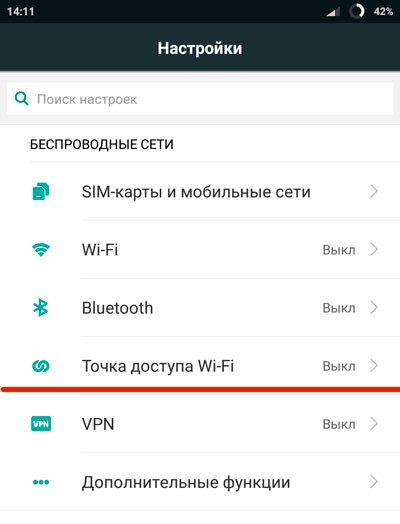
- príďte do menu a aktivujte režim a potom prejdite na podrobné nastavenie nižšie:
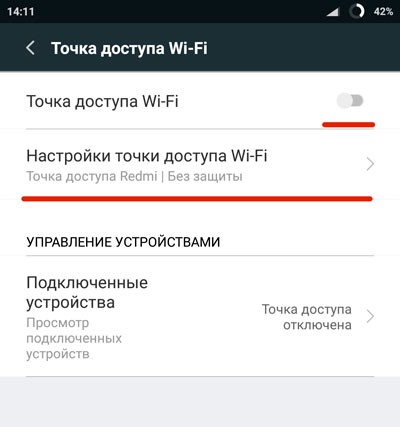
- v novom okne konfigurujte parametre pripojenia:
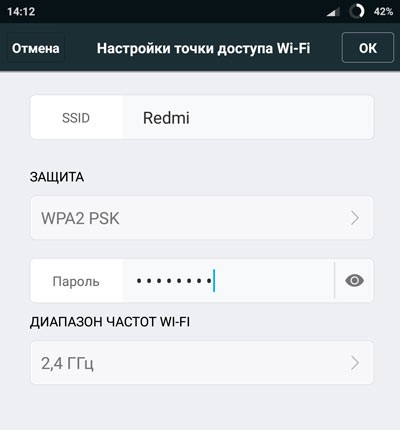
V týchto parametroch, na prvom mieste musíte zadať názov siete (SSID) - zobrazí sa zvyšok zariadení, ak sa chcete pripojiť k vám.
Uistite sa, že ste si vybrali úroveň ochrany - Bezpečnosť a zložitosť vytvoreného hesla zvyčajne závisí od toho. Môžete zanechať otvorené pripojenie, potom sa každý užívateľ bude môcť pripojiť, ale budem poradiť pred distribúciou, zatvorením, pretože to môže poškodiť váš Samsong alebo zariadenie inej značky. Pokračujte v vytváraní ochranného hesla pre prístup k sieti. Po týchto krokoch môžete internet distribuovať na počítač, prenosný počítač a iné typy zariadení, ktoré majú modul Wi-Fi.
Rozsah frekvencie sa lepšie nezmení (ak existuje taký parameter), inak iné gadgets nemusí vidieť vašu "distribúciu".
Ak chcete porovnať, musíte nájsť vytvorenú sieť v sekcii pripojenia Wi-Fi a napísať heslo. Ak chcete deaktivovať režim zdieľaného režimu, musíte vypnúť bod v bezdrôtovej sieti mobilného zariadenia.
Ako distribuovať internet do počítača z telefónu iOS
Pre majiteľov "Apple" Gadgets (iPhone, APAD) je ďalšia inštrukcia na distribúciu Wi-Fi
- prichádzajú do nastavení zariadenia;
- vyberte si bunkové parametre;
- dajte režim modemu do štátu "vrátane";
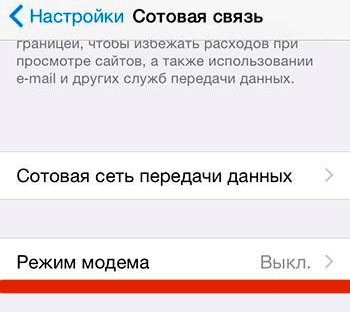
- prejdite na stránku Nastavenia pred zobrazením sekcie Nastavenia modemu;
- v poli APN zadáte svojho poskytovateľa, jeho názov a konjugačný kód (napríklad pre sieť MTS, všetky tri charakteristiky sú "MTS"), môžete sa naučiť tieto informácie od svojho operátora;
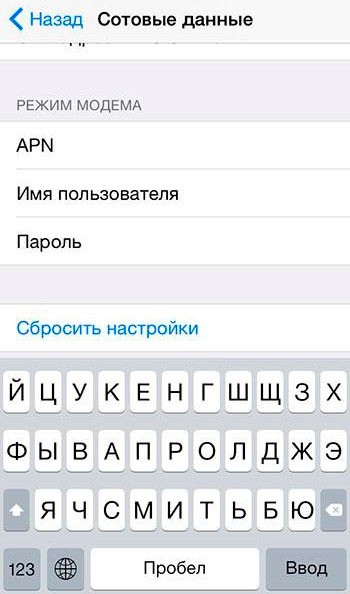
- keď zadáte údaje, nastavenia zobrazia nový režim modemu - aktivujte ho;
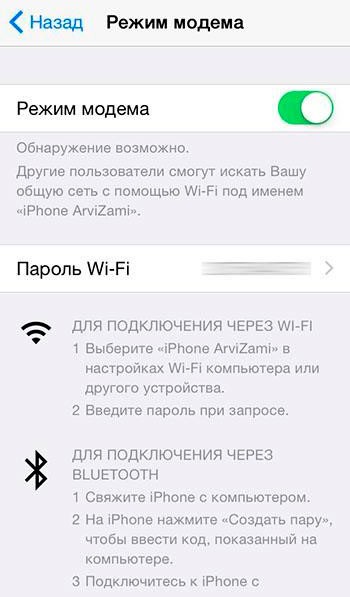
- Teraz sa môžu pripojiť k iPhone z vášho počítača alebo niečo iné.
Ako vidíte, môžete distribuovať Wi-Fi z iPhone.
Ako distribuovať s telefónom Windows
Ak chcete zariadenie otáčať do smerovača WiFi, mali by sa vykonať kroky:
- prísť do nastavení smartfónu;
- vyberte možnosť "Prenos dát" a zapnite ho;
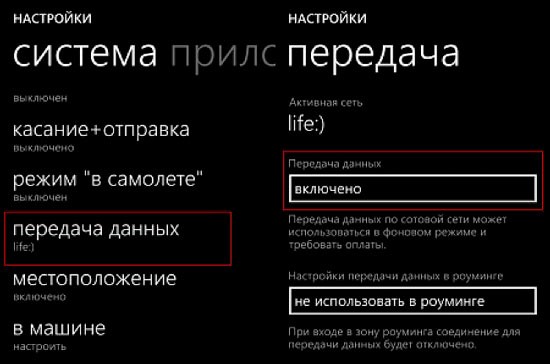
- vráťte sa do okna Nastavenia a vyberte položku "Všeobecné internet";
- aktivovať prístupový bod;
- vyberte názov siete a vytvorte spoľahlivé heslo.
Stojí za zmienku, že v poli používateľov môžete ovládať počet zariadení pripojených k vášmu prístupu.
Konfigurácia prístupu cez Bluetooth
Na stránke Nastavenia Android môžete aktivovať aj možnosť všeobecného internetu na Bluetooth. Ak to urobíte, môžete sa pripojiť z akéhokoľvek zariadenia, napríklad z počítača.
Predtým by ste sa mali uistiť, že má vstavaný alebo externý adaptér Bluetooth a samotný smartfón funguje vo viditeľnom režime. Ak to chcete urobiť, počítač nasleduje, ďalej v "Zariadeniach a tlačiarní" a pridanie nového zariadenia.
Ďalej budete čakať, kým váš systém Android gadget začne distribuovať pripojenie a zobrazí sa v zozname. Po pripojení počítača a telefónu, musíte kliknúť na pravé tlačidlo myši a nájsť pododsek "Pripojiť pomocou ..." a potom "prístupový bod".
Android zariadenie ako USB modem
Keď pripojíte zariadenie a počítač prostredníctvom kábla USB, v parametroch režimu modemu je na ňom aktivovaný možnosť USB modem.
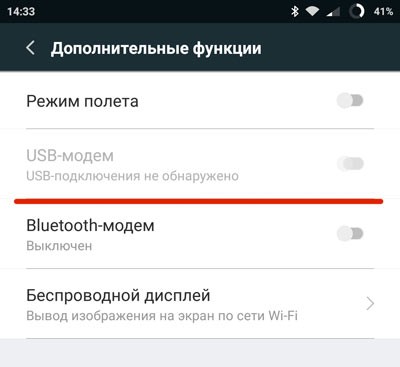
Po zaradení sa zistilo zistené zariadenie bude nainštalované v Windows 10 alebo inej verzii a pridáva do zoznamu sieťových pripojení.
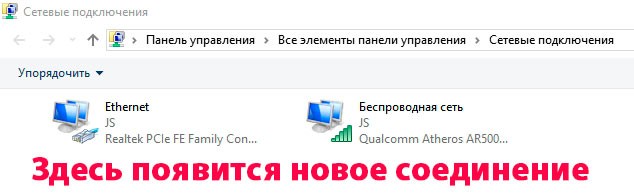
Ak počítač nie je pripojený k sieti inými spôsobmi, potom sa telefón aplikuje na prístup na internet. Táto možnosť je možné použiť, ak je pripojenie potrebné pre jeden počítač alebo notebook. Metóda je jednoduchá a efektívna, rýchlosť takejto zlúčeniny bude dostatočne vysoká a stránka bude načítaná rýchlo. Teda telefón funguje ako modem.
Používame špecializovaný softvér
Distribúciu internetu môžete implementovať z smartfónu nielen podľa vyššie opísaných spôsobov. Na tento účel vytvorili odborníci špecializované aplikácie. Môžete si stiahnuť Google Play z App Store. Môžete napríklad použiť produkty FOXFI. a Pdanet +..
Existujú niektoré pomôcky, pre ktoré je predpokladom prítomnosť. Okrem toho, používanie programov tretích strán pomáha odstrániť niektoré obmedzenia prítomné v "MODEM MODE" v samotnom operačnom systéme Android.
Ako vidíte, otázkou je, ako distribuovať internet do počítača z telefónu, existuje niekoľko odpovedí. Môžete to urobiť rôznymi spôsobmi a bez ohľadu na používaný operačný systém. A akú možnosť používate? Môžete poznať iné metódy. Napíšte v komentároch, budem mať záujem o čítanie. Prihlásiť sa k aktualizácii môjho blogu, nájdete veľa užitočných a relevantných informácií.
25.12.2018 10:00 9927
 Ako vytvoriť núdzové obnovenie firmvéru Asus routera
Ako vytvoriť núdzové obnovenie firmvéru Asus routera Ako povoliť Bluetooth (Bluetooth) na notebooku v systéme Windows 7
Ako povoliť Bluetooth (Bluetooth) na notebooku v systéme Windows 7 Ako nastaviť Wi-Fi router D-Link DIR-615 sami
Ako nastaviť Wi-Fi router D-Link DIR-615 sami Na Android sa nezapne Wi-Fi: Možné zlyhania a metódy eliminácie
Na Android sa nezapne Wi-Fi: Možné zlyhania a metódy eliminácie Ako preniesť internet z telefónu do počítača v moderných podmienkach
Ako preniesť internet z telefónu do počítača v moderných podmienkach Distribuovaný internet z notebooku, Wi-Fi sieť je tam a internet nefunguje?
Distribuovaný internet z notebooku, Wi-Fi sieť je tam a internet nefunguje?